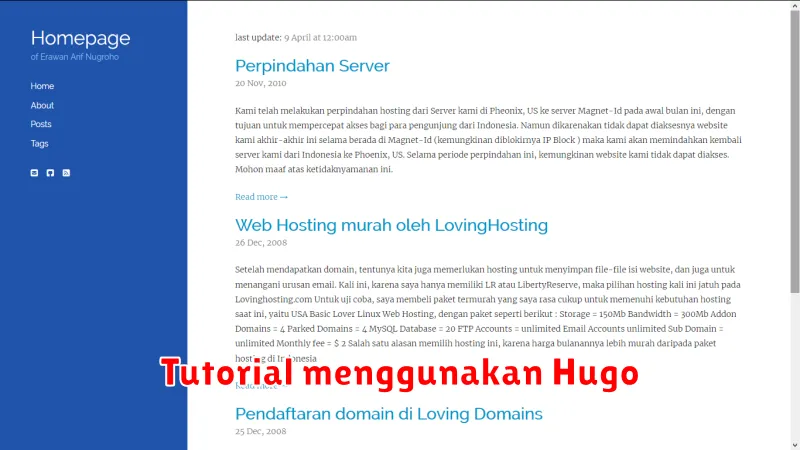Di era digital ini, memiliki website sendiri bukanlah lagi sebuah kemewahan, melainkan sebuah kebutuhan. Website dapat menjadi platform untuk berbagai keperluan, mulai dari berbagi informasi, membangun branding, hingga menjalankan bisnis online. Namun, bagi sebagian orang, proses pembuatan website mungkin terdengar rumit dan menakutkan.
Tenang saja, kini telah hadir Hugo, sebuah static site generator yang mudah digunakan dan memungkinkan Anda membangun website dengan cepat dan efisien. Melalui tutorial lengkap ini, Anda akan mempelajari langkah demi langkah menggunakan Hugo, mulai dari instalasi hingga deploy website, tanpa perlu menguasai bahasa pemrograman yang kompleks.
Daftar Isi
Memulai dengan Hugo
Selamat datang di dunia Hugo! Tutorial ini akan memandu Anda membangun website menggunakan Hugo, sebuah static site generator yang dikenal dengan kecepatan dan fleksibilitasnya.
Sebelum memulai, pastikan Anda telah menginstal Hugo. Panduan instalasi lengkap dapat ditemukan di website resmi Hugo: https://gohugo.io/getting-started/installation/.
Setelah Hugo terinstal, Anda dapat membuat project website baru dengan perintah hugo new site nama-website. Ganti “nama-website” dengan nama pilihan Anda.
Hugo menggunakan tema untuk mengatur tampilan website. Anda dapat memilih tema dari https://themes.gohugo.io/ dan mengunduhnya ke folder “themes” dalam direktori website Anda.
Selanjutnya, Anda dapat mulai membuat konten baru! Gunakan perintah hugo new posts/artikel-pertama.md untuk membuat file konten baru.
Jalankan hugo server untuk melihat pratinjau website secara langsung. Hugo akan me-reload website secara otomatis setiap kali Anda menyimpan perubahan pada file.
Ini hanyalah langkah awal dalam menjelajahi Hugo. Dengan banyaknya fitur dan fleksibilitas yang ditawarkan, Anda dapat membangun website impian Anda dengan mudah dan cepat.
Membuat Konten Website
Setelah Anda berhasil menginstal Hugo dan memilih tema yang sesuai, langkah selanjutnya adalah membuat konten untuk website Anda.
Hugo menggunakan sistem berkas terstruktur untuk mengatur konten. Setiap direktori di dalam folder content merepresentasikan satu bagian di website Anda. Misalnya, direktori content/blog/ akan berisi semua artikel blog Anda.
Untuk membuat konten baru, gunakan perintah hugo new diikuti dengan path dan nama file konten. Contoh:
“`bash hugo new post/artikel-pertama.md “`
Perintah ini akan membuat file Markdown baru bernama artikel-pertama.md di dalam direktori content/post/. File Markdown ini akan berisi beberapa metadata dasar yang dikelilingi oleh tanda tiga kali lipat (—):
“`markdown — title: “Judul Artikel Pertama” date: 2023-10-27T10:00:00+07:00 draft: true — Isi konten artikel pertama Anda di sini. “`
Pastikan untuk mengganti metadata default dengan informasi yang sesuai. Metadata draft: true menandakan bahwa konten masih dalam mode draf dan tidak akan ditampilkan di website yang di-generate. Untuk mempublikasikannya, ubah menjadi draft: false.
Anda dapat menggunakan sintaks Markdown standar untuk memformat teks, menambahkan gambar, link, dan elemen konten lainnya. Setelah selesai menulis, jalankan hugo server untuk melihat pratinjau website Anda secara lokal dan pastikan konten ditampilkan dengan benar.
Mendesain Tema Hugo
Setelah Anda memahami dasar-dasar Hugo, langkah selanjutnya adalah mendesain tema untuk website Anda. Tema di Hugo menentukan tampilan dan nuansa website Anda. Anda dapat memilih untuk menggunakan tema yang sudah ada atau membuat tema sendiri dari awal.
Memilih Tema yang Sudah Ada
Hugo memiliki banyak koleksi tema gratis dan berbayar yang tersedia di situs web resmi Hugo. Anda dapat menelusuri tema berdasarkan kategori, popularitas, atau fitur. Setelah menemukan tema yang Anda sukai, Anda dapat mengunduhnya dan menginstalnya di situs web Anda.
Membuat Tema Sendiri
Jika Anda ingin memiliki kontrol penuh atas desain website Anda, Anda dapat membuat tema Hugo Anda sendiri. Untuk melakukan ini, Anda perlu membuat folder baru di direktori themes situs web Anda. Di dalam folder tema, Anda perlu membuat file layouts, static, dan config.toml.
File Layouts
File layouts berisi template HTML untuk berbagai bagian website Anda, seperti header, footer, dan postingan blog. Anda dapat menggunakan bahasa templating Hugo untuk membuat template dinamis yang dapat diisi dengan konten dari file konten Anda.
File Static
File static berisi aset statis untuk website Anda, seperti gambar, CSS, dan JavaScript. File-file ini disalin ke direktori publik website Anda saat Anda membangunnya.
File Config.toml
File config.toml berisi konfigurasi untuk tema Anda, seperti nama tema, deskripsi, dan opsi konfigurasi lainnya.
Mendesain tema Hugo membutuhkan pemahaman tentang HTML, CSS, dan bahasa templating Hugo. Namun, dengan sedikit usaha, Anda dapat membuat tema yang unik dan menarik untuk website Anda.
Menerbitkan Website Hugo
Setelah Anda selesai membangun website dengan Hugo dan siap untuk dibagikan ke seluruh dunia, saatnya untuk menerbitkan website Anda. Proses ini melibatkan beberapa langkah sederhana:
1. Pilih Penyedia Hosting: Terdapat banyak pilihan hosting yang tersedia, mulai dari layanan gratis hingga solusi enterprise. Beberapa opsi populer termasuk Netlify, GitHub Pages, dan AWS S3. Pilih yang paling sesuai dengan kebutuhan dan anggaran Anda.
2. Konfigurasi Deployment: Setiap penyedia hosting memiliki metode deployment yang sedikit berbeda. Umumnya, Anda perlu menghubungkan repositori Git website Hugo Anda ke platform hosting dan mengkonfigurasi beberapa pengaturan. Panduan dokumentasi penyedia hosting pilihan Anda akan memberikan instruksi terperinci.
3. Bangun dan Deploy: Setelah konfigurasi hosting selesai, Anda perlu membangun website Hugo Anda untuk menghasilkan file HTML statis. Ini biasanya dilakukan dengan perintah hugo. Selanjutnya, deploy file-file ini ke server hosting. Beberapa platform hosting melakukan ini secara otomatis setelah Anda push perubahan ke repositori Git, sementara yang lain mungkin memerlukan perintah tambahan.
4. Verifikasi dan Sebarkan: Setelah deployment selesai, kunjungi URL website Anda untuk memastikan semuanya berfungsi dengan baik. Jika semuanya terlihat bagus, bagikan website Anda dengan dunia!
Menjalankan Hugo di Server
Setelah situs statis Hugo Anda berhasil dibangun, langkah selanjutnya adalah menayangkannya secara online. Ini berarti Anda perlu menjalankan Hugo di server. Untungnya, prosesnya cukup sederhana, terutama jika Anda familiar dengan layanan hosting web umum dan baris perintah.
Langkah-langkah dasar untuk menjalankan Hugo di server meliputi:
- Pilih penyedia hosting: Ada banyak pilihan hosting yang tersedia, mulai dari shared hosting hingga server dedicated. Pilihlah yang sesuai dengan kebutuhan dan anggaran Anda.
- Instal Hugo di server: Kebanyakan penyedia hosting menawarkan cara mudah untuk menginstal Hugo, baik melalui panel kontrol mereka atau melalui baris perintah.
- Upload konten situs web: Unggah konten situs web statis yang telah Anda hasilkan dengan Hugo (folder “public”) ke direktori yang sesuai di server Anda.
- Konfigurasi server: Bergantung pada jenis hosting dan server Anda, Anda mungkin perlu mengkonfigurasi beberapa pengaturan server, seperti mengatur document root dan mengaktifkan HTTPS.
Setelah langkah-langkah ini selesai, situs web Hugo Anda akan aktif dan dapat diakses oleh publik. Ingatlah bahwa detail spesifiknya dapat bervariasi tergantung pada penyedia hosting dan konfigurasi server Anda. Namun, prinsip dasarnya tetap sama.
Tips Mengatur Struktur Website
Struktur website yang baik sangat krusial untuk SEO dan pengalaman pengguna. Berikut tips mengatur struktur website di Hugo:
Gunakan hirarki yang jelas dengan membagi konten ke dalam beberapa bagian utama. Manfaatkan fitur archetype di Hugo untuk membuat tipe konten seperti postingan blog dan halaman.
Perhatikan penamaan file dan folder. Gunakan nama yang deskriptif dan relevan dengan isi konten. Hindari penggunaan spasi atau karakter khusus.
Gunakan internal link untuk menghubungkan halaman-halaman di website. Hal ini membantu pengunjung menavigasi website dengan mudah dan meningkatkan SEO.